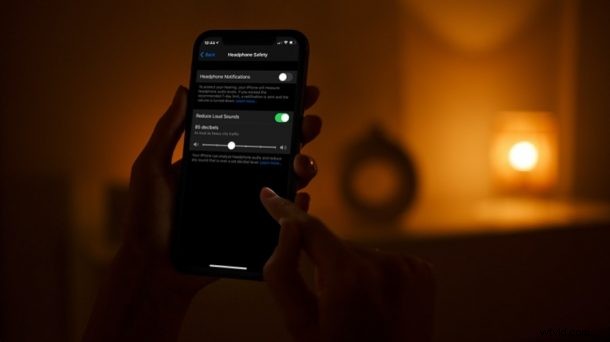
Czy wiesz, że Twój iPhone może automatycznie obniżyć poziom dźwięku wydobywającego się ze słuchawek? Zgadza się, koniec z „użytkownikami słuchawek RIP” podczas oglądania filmów na YouTube. Ta funkcja jest dość łatwa do włączenia i używania na iPhonie i iPadzie.
Kiedy oglądasz filmy, niezależnie od rodzaju treści i skąd pochodzą, poziomy dźwięku nie są spójne i w rzeczywistości ciągle się zmieniają w zależności od sceny. Jest to najbardziej zauważalne, gdy nosisz słuchawki, a głośność rośnie znikąd. Cóż, na szczęście Apple ma rozwiązanie w postaci ustawienia o nazwie Redukcja głośnych dźwięków. Możesz ustawić próg włączenia funkcji i zmniejszyć głośność słuchawek.
Jesteś zbyt podekscytowany, aby samemu wypróbować tę fajną funkcję? Zrozumiałe, a my służymy pomocą. W tym artykule poprowadzimy Cię, jak automatycznie zredukować głośny dźwięk w słuchawkach na iPhonie lub iPadzie i działa on nie tylko ze słuchawkami Apple, AirPods, AirPods Pro, Beats, ale także ze słuchawkami i wkładkami dousznymi innych firm .
Jak automatycznie zmniejszyć głośność dźwięku w słuchawkach na iPhonie
Ta funkcja została wprowadzona wraz z wydaniem iOS 14. Dlatego upewnij się, że Twój iPhone jest zaktualizowany do nowoczesnej wersji, zanim wykonasz następujące kroki. A teraz spójrzmy:
- Otwórz aplikację „Ustawienia” na ekranie głównym swojego iPhone'a.

- W menu ustawień dotknij opcji „Dźwięki i haptyka” znajdującej się poniżej ustawień powiadomień, jak pokazano poniżej.
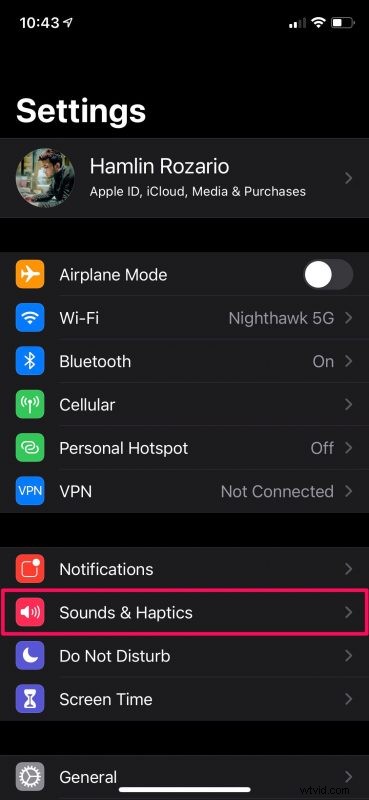
- Tutaj, w sekcji Audio w słuchawkach wybierz jedną opcję o nazwie „Bezpieczeństwo słuchawek”.
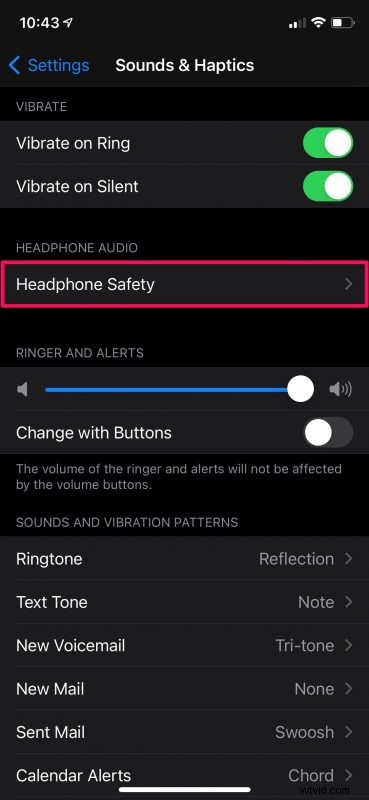
- Teraz znajdziesz przełącznik umożliwiający włączenie redukcji głośnych dźwięków. Dotknij go, aby włączyć tę funkcję i wyświetlić więcej opcji.
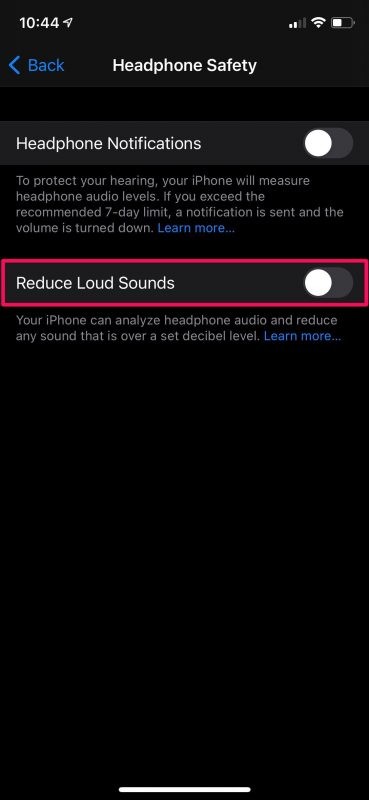
- Będziesz teraz miał dostęp do suwaka decybeli. Domyślnie próg uruchomienia funkcji jest ustawiony na 85 decybeli, ale możesz dostosować suwak zgodnie z własnymi preferencjami.
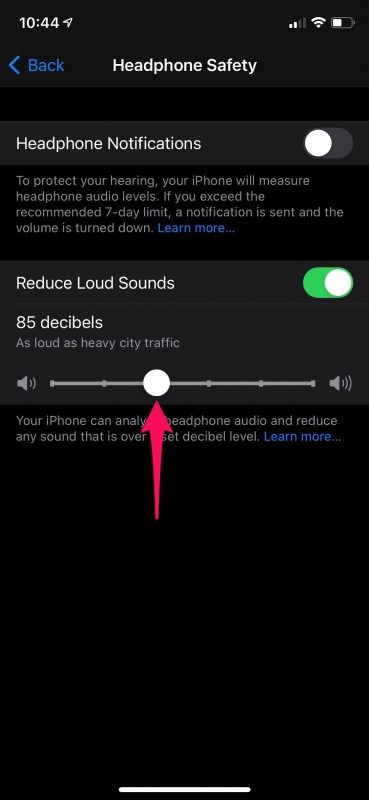
Proszę bardzo, teraz wiesz dokładnie, jak ustawić iPhone'a, aby automatycznie zmniejszał głośność słuchawek.
Od teraz nie musisz się martwić o skoki głośności podczas oglądania filmów. W momencie, gdy poziom dźwięku przekroczy ustawiony przez Ciebie próg decybeli, głośność zostanie automatycznie obniżona, aby pozostała poniżej tego progu.
Według Światowej Organizacji Zdrowia ekspozycja na poziom dźwięku 85 dB (co jest ustawieniem domyślnym) przez cokolwiek ponad 2 godziny jest uważany za niebezpieczny. Ale jeśli obniżysz go do 80 dB, możesz bezpiecznie słuchać do 5 godzin. Z drugiej strony podnieś go do 90 dB, a bezpieczny czas ekspozycji drastycznie skróci się do 30 minut.
Teraz rozumiemy, że poziomy dźwięku, których słuchasz codziennie lub co tydzień, mogą być trudne do śledzenia. Apple na szczęście przemyślało to, dodając funkcję sprawdzania poziomu decybeli podczas odtwarzania dźwięku, a nawet funkcję powiadomień o słuchawkach w iOS 14.5 i nowszych. Użytkownicy mogą ją włączyć, aby otrzymywać powiadomienia po osiągnięciu zalecanego 7-dniowego limitu ekspozycji dźwięku. Dotyczy to jednak tylko głośności multimediów i nie uwzględnia połączeń telefonicznych.
Mamy nadzieję, że udało Ci się wykorzystać te nowe funkcje w najlepszy możliwy sposób, aby chronić swój słuch na dłuższą metę. Jak się czujesz skoki głośności, gdy oglądasz teraz filmy? Jaki próg ustawiłeś na swoim iPhonie? Podziel się swoimi opiniami na temat tej funkcji i daj nam znać o swoich osobistych doświadczeniach w sekcji komentarzy poniżej. Nie zapomnij również zostawić cennych opinii.
